Инструкция регистрации жителя в Системе Домопульт.
В Системе Домопульт житель может зарегистрироваться как в мобильном приложении для жителя, так и в личном кабинете жителя. После прохождения регистрации, для получения расширенного доступа к функционалу Системы Домопульт, жителю необходимо пройти верификацию своего аккаунта (в мобильном приложении или в личном кабинете). После верификации житель получает доступ ко всему функционалу Системы Домопульт, включая умную домофонию – просмотр камер с домофонной панели в режиме онлайн, а также возможность открывать дверь подъезда, где установлен умный домофон, через мобильное приложение.
Содержание:
- Установка мобильного приложения для жителя.
- Регистрация в мобильном приложении для жителя.
- Регистрация в личном кабинете жителя.
- Верификация аккаунта жителя (мобильное приложение и личный кабинет жителя).
4.1 Заполнение анкеты онлайн в мобильном приложении.
4.2. Заполнение анкеты онлайн из личного кабинета жителя.
- Получение доступа к умной домофонии.
- Установка мобильного приложения для жителя.
Для того, чтобы установить мобильное приложение, жителю необходимо скачать его с маркетплейсов, которые соответствуют его операционной системе на смартфоне: AppStore, Google Play, RuStore.
Ссылки на скачивание:
- для AppStore
- для Google Play
- для RuStore
После того, как житель скачал с маркетплейса мобильное приложение, оно автоматически установится ему на смартфон.
- Регистрация в мобильном приложении для жителя.
После установки мобильного приложения на свой смартфон жителю необходимо зайти в мобильное приложение и пройти регистрацию – создать аккаунт.
Первый шаг регистрации: ввод номера телефона.
Для этого жителю на первом экране регистрации необходимо ввести свой номер телефона (без +7) (см. скриншот №1)
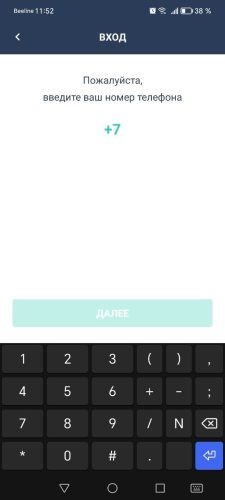
Скриншот №1
После ввода номера телефона требуется нажать кнопку «Далее», она станет активна после ввода номера телефона.
Далее, появится экран с полем ввода 4-х значного кода доступа, который должен прийти смс-сообщением на указанный жителем номер. Обычно смс-сообщение приходит в течение трех минут. Если житель так и не получил смс-сообщение с кодом доступа, необходимо закрыть мобильное приложение и повторить попытку через 10-15 минут.
Второй шаг регистрации: ввод данных адреса жителя.
После того, как житель ввел 4-х значный код подтверждения номера телефона, указанного при первом шаге регистрации, осуществляется переход на экран ввода данных адреса жителя (см. скриншот №2).
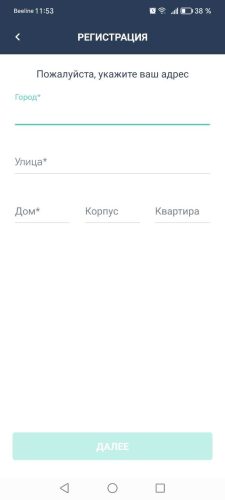
Скриншот №2
Жителю необходимо заполнить текстовые поля:
- Город – необходимо указать город. Обязательное поле для заполнения;
- Улица – необходимо указать название улицы\проспекта\проезда и т.д. Обязательное поле для заполнения;
- Дом – необходимо указать номер дома. Обязательное поле для заполнения;
- Корпус – необходимо указать корпус\строение дома, если оно присутствует. Необязательное поле для заполнения;
- Квартира – необходимо указать номер квартиры. Обязательное поле для заполнения.
Присутствуют некоторые правила заполнения полей:
1. Необходимо писать с заглавной буквы в полях «Город» и «Улица».
- При заполнении поля «Город». Если житель проживает в микрорайонах «Сходня» или «Левобережный», ему необходимо внести в поле «Город» наименование своего микрорайона. Например: «Город: Сходня».
- При заполнении поля «Улица». При написании улицы «Молодежная» необходимо писать всегда букву «Е», а не «Ё». Например: «Улица: ул. Молодежная»
- При заполнении полей «Дом», «Квартира». При заполнении полей необходимо использовать только числовые значения, то есть без букв и специальных символов типа «№» или «#». Например: «Дом: 10», «Квартира: 102».
- При заполнении поля «Корпус». При заполнении поля необходимо указывать только значение корпуса\строения, без различных сокращений «корп» или «строение» и т.д. Например: «Корпус: 2», «Корпус: А».
Если дом жителя не имеет корпуса, его заполнять необязательно.
После заполнения данных о адресе жителя, необходимо нажать кнопку «Далее»
Третий шаг регистрации: ввод ФИО жителя.
После завершения заполнения полей адреса жителя, переходим на экран заполнения ФИО жителя (см. скриншот №3).
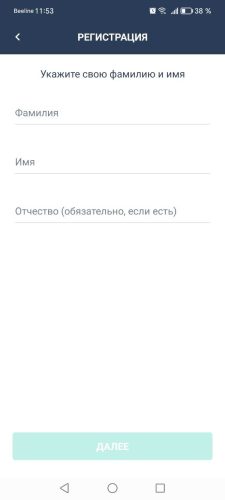
Скриншот №3
Жителю необходимо заполнить текстовые поля:
- Фамилия – необходимо указать фамилию. Обязательное поле для заполнения;
- Имя – необходимо указать Имя. Обязательное поле для заполнения;
- Отчество – необходимо указать Отчество, если оно есть. Обязательное поле заполнения, если у жителя имеется Отчество.
Присутствуют некоторые правила заполнения полей:
- Все поля необходимо заполнять кириллицей.
- Во всех полях нельзя использовать числовые символы.
- Необходимо писать с заглавной буквы.
После заполнения данных о ФИО жителя, необходимо нажать кнопку «Далее»
Регистрация аккаунта завершена.
- Регистрация в личном кабинете жителя.
Личный кабинет жителя является альтернативной версией мобильного приложения, который житель может открыть в веб-версии через браузер на своем ПК.
После перехода по ссылке житель попадает на страницу авторизации. Если ранее житель не был зарегистрирован, ему необходимо ее пройти.
Для того, чтобы приступить к процессу регистрации, жителю необходимо нажать на ссылку: «Нет аккаунта? Пройти регистрацию» (см. скриншот №4).
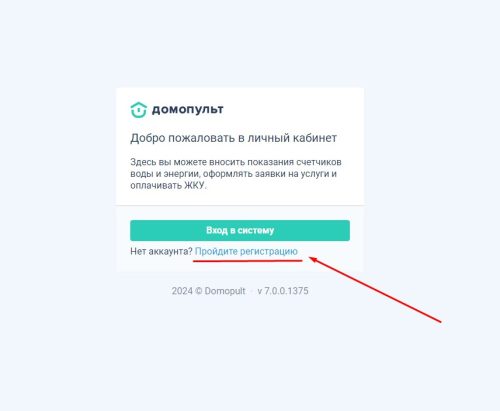
Скриншот №4
Первый шаг регистрации: ввод номера телефона.
После нажатия на ссылку появляется поле для заполнения номера телефона жителя (см. скриншот №5).
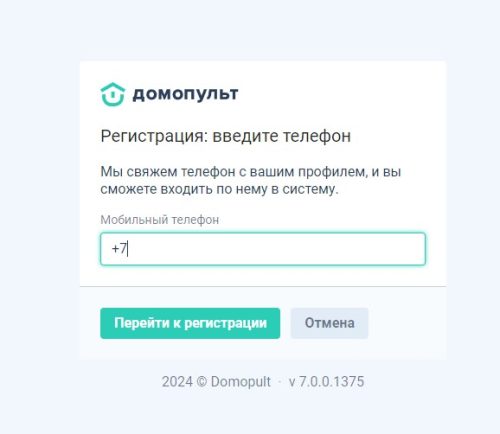
Скриншот №5
Номер телефона необходимо вводить без +7.
После ввода номера телефона требуется нажать кнопку «Перейти к регистрации».
Далее, появится поле ввода 4-х значного кода доступа, который должен прийти смс-сообщением на указанный жителем номер. Обычно смс-сообщение приходит в течение трех минут. Если житель так и не получил смс-сообщение с кодом доступа, необходимо закрыть страницу в браузере и повторить попытку через 10-15 минут.
Второй шаг регистрации: ввод данных адреса жителя.
После того, как житель ввел 4-х значный код подтверждения номера телефона, указанного при первом шаге регистрации, осуществляется переход на экран ввода данных адреса жителя (см. скриншот №6).
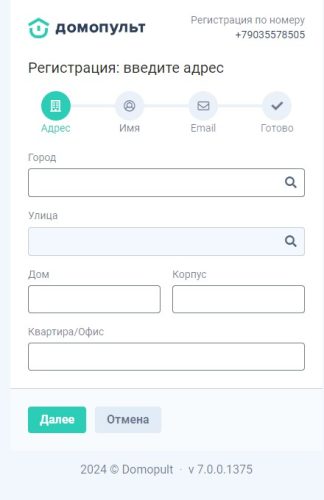
Скриншот №6
Жителю необходимо заполнить текстовые поля:
- Город – необходимо указать город. Обязательное поле для заполнения;
- Улица – необходимо указать название улицы\проспекта\проезда и т.д. Обязательное поле для заполнения;
- Дом – необходимо указать номер дома. Обязательное поле для заполнения;
- Корпус – необходимо указать корпус\строение дома, если оно присутствует. Необязательное поле для заполнения;
- Квартира – необходимо указать номер квартиры. Обязательное поле для заполнения.
Присутствуют некоторые правила заполнения полей:
- Необходимо писать с заглавной буквы в полях «Город» и «Улица».
- При заполнении поля «Город». Если житель проживает в микрорайонах «Сходня» или «Левобережный», ему необходимо внести в поле «Город» наименование своего микрорайона. Например: «Город: Сходня».
- При заполнении поля «Улица». При написании улицы «Молодежная» необходимо писать всегда букву «Е», а не «Ё». Например: «Улица: ул. Молодежная»
- При заполнении полей «Дом», «Квартира». При заполнении полей необходимо использовать только числовые значения, то есть без букв и специальных символов типа «№» или «#». Например: «Дом: 10», «Квартира: 102».
- При заполнении поля «Корпус». При заполнении поля необходимо указывать только значение корпуса\строения, без различных сокращений «корп» или «строение» и т.д. Например: «Корпус: 2», «Корпус: А».
Если дом жителя не имеет корпуса, его заполнять необязательно.
После заполнения данных о адресе жителя, необходимо нажать кнопку «Далее»
Третий шаг регистрации: ввод ФИО жителя.
После завершения заполнения полей адреса жителя, переходим на страницу заполнения ФИО жителя (см. скриншот №7).
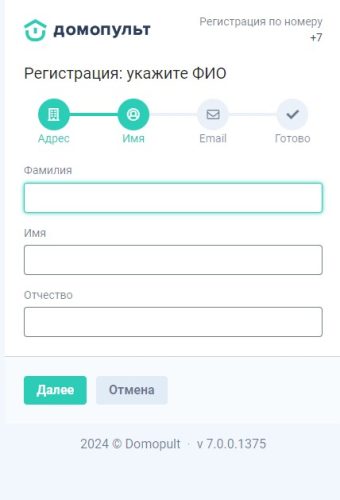
Скриншот №7
Жителю необходимо заполнить текстовые поля:
- Фамилия – необходимо указать фамилию. Обязательное поле для заполнения;
- Имя – необходимо указать Имя. Обязательное поле для заполнения;
- Отчество – необходимо указать Отчество, если оно есть. Обязательное поле заполнения, если у жителя имеется Отчество.
Присутствуют некоторые правила заполнения полей:
- Все поля необходимо заполнять кириллицей.
- Во всех полях нельзя использовать числовые символы.
- Необходимо писать с заглавной буквы.
После заполнения данных о ФИО жителя, необходимо поставить галочку, что он согласен с политикой конфиденциальности. С политикой конфиденциальности житель может ознакомиться, кликнув на ссылку «с политикой конфиденциальности». После того, как житель поставил галочку, что согласен с политикой конфиденциальности, необходимо нажать кнопку «Далее»
Четвертый шаг регистрации: ввод адреса эл.почты и пароля для входа в личный кабинет жителя.
После завершения заполнения полей ФИО, житель переходит на страницу ввода адреса электронной почты и пароля (см. скриншот №8).

Скриншот №8
Жителю необходимо заполнить текстовые поля:
- Email – необходимо заполнить адрес электронной почты. Введенный адрес эл. почты будет использоваться как логин при входе (авторизации) в личный кабинет жителя. Обязательное поле для заполнения.
- Пароль – необходимо придумать и заполнить пароль. Введенный пароль будет использоваться как пароль при входе (авторизации) в личный кабинет жителя. Обязательное поле для заполнения.
- Подтверждения пароля – необходимо повторно ввести пароль, который указал житель в поле «Пароль». Обязательно поле для заполнения.
После заполнения данных, необходимо нажать кнопку «Далее».
Регистрация аккаунта завершена.
- Верификация аккаунта жителя (мобильное приложение и личный кабинет жителя).
После того, как житель прошел регистрацию в мобильном приложении или в личном кабинете, у него появляется возможность создавать заявки, просматривать актуальные новости. Но нет доступа к полному функционалу Системы. Один из таких – умная домофония (при условии, что в доме\подъезде у жителя установлен умный домофон). Для того, чтобы иметь доступ к умной домофонии, а также получения физического ключа от умной домофонии необходимо пройти верификацию аккаунта – подтверждение аккаунта. Для этого жителю необходимо заполнить онлайн анкету в услуге – «Для получения ключа верифицируйте аккаунт заполнив анкету онлайн» - «Анкета онлайн».
4.1 Заполнение анкеты онлайн в мобильном приложении.
Для заполнения онлайн анкеты жителю необходимо перейти в мобильном приложении на экран «Заказать ключ от домофона». Для этого необходимо нажать на услугу «Заказать ключ от домофона» на главном экране мобильного приложения (см. скриншот №9).

Скриншот №9
После нажатия на кнопку появится экран с выбором услуг, жителю необходимо выбрать услугу «Для получения ключа верифицируйте аккаунт заполнив анкету онлайн» (см. скриншот №10).
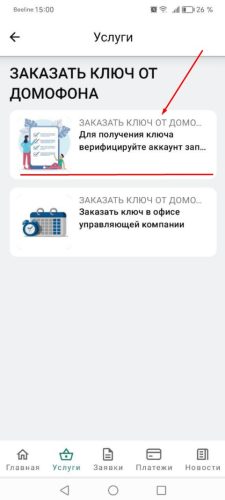
Скриншот №10
После выбора услуги «Для получения ключа верифицируйте аккаунт заполнив анкету онлайн», открывается экран выбора категории услуги – «Анкета онлайн», жителю нужно нажать на нее (см. скриншот №11).
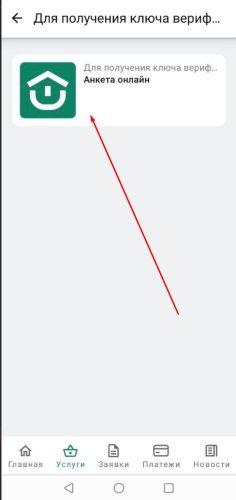
Скриншот №11
После нажатия открывается описание услуги (см. скриншот №12).
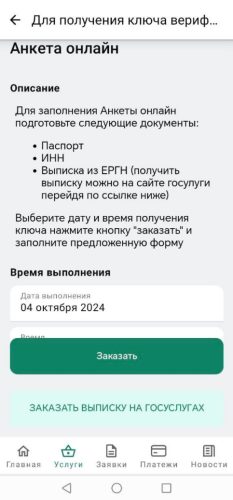
Скриншот №12
Для начала жителю требуется нажать на кнопку «Заказать выписку на госуслугах». После нажатия осуществится переход на сайт Госуслуг, где жителю будет необходимо заказать выписку и сохранить ее.
После получения выписки и ее сохранения жителю необходимо нажать на кнопку «Заказать».
После нажатия на кнопку «Заказать» открывается экран заполнения онлайн анкеты (см. скриншот №13).
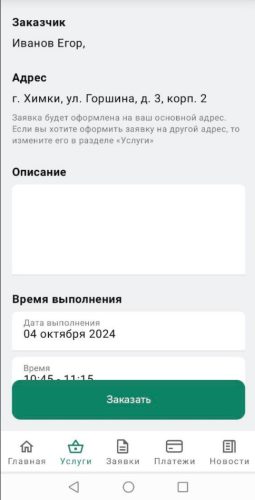
Скриншот №13
Жителю необходимо заполнить текстовые поля в блоке информации о собственнике (ФИО, паспортные данные, ИНН):
- Описание – поле для заполнения текстового описания;
- Фамилия – поле для заполнения Фамилии собственника. Обязательное поле для заполнения;
- Имя – поле для заполнения Имени собственника. Обязательное поле для заполнения;
- Отчество – поле для заполнения Отчества собственника. Обязательное поле для заполнения, если у собственника имеется отчество;
- Серия паспорта – поле для заполнения серии паспорта собственника. Обязательное поле для заполнения;
- Номер паспорта – поле для заполнения номера паспорта собственника. Обязательное поле для заполнения;
- Дата рождения – поле для заполнения даты рождения собственника. Обязательное поле для заполнения;
- Место рождения – поле для заполнения места рождения собственника. Обязательное поле для заполнения;
- Кем выдан паспорт – поле для заполнения информации о том, кем был выдан паспорт собственника. Обязательное поле для заполнения;
- Дата выдачи паспорта – поле для заполнения даты выдачи паспорта собственника. Обязательное поле для заполнения;
- Код подразделения – поле для заполнения кода подразделения информации в паспорте собственника. Обязательное поле для заполнения;
- Адрес регистрации – поле для заполнения адреса регистрации собственника по паспорту. Обязательное поле для заполнения;
- Номер ИНН – поле для заполнения номера ИНН собственника. Обязательное поле для заполнения.
После ввода данных собственника ниже житель может увидеть блок «Выписка из ЕГРН».
Блок «Выписка из ЕГРН» (см. скриншот №14).
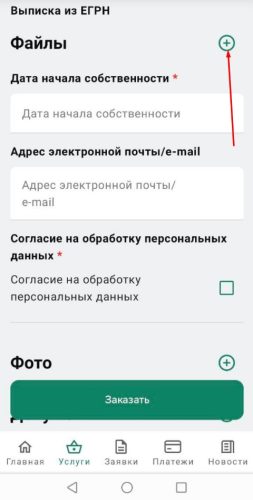
Скриншот №14
Здесь необходимо прикрепить выписку, которую житель ранее перед заполнением онлайн анкеты скачал с сайта Госуслуг. Для того, чтобы прикрепить выписку необходимо нажать на кнопку в виде «+» (см. скриншот №14). Затем выбрать файл выписки ЕГРН и подтвердить.
После того, как житель прикрепил выписку ЕГРН, необходимо заполнить поля:
- Дата начала собственности – поле для заполнения даты начала собственности. Обязательное поле для заполнения;
- Адрес электронной почты\e-mail – поле для заполнения информации о адресе электронной почты (он же e-mail). Необязательное поле для заполнения.
После заполнения всех полей в блоке «Выписка из ЕГРН» и прикрепления файла выписки из ЕГРН, необходимо согласиться с обработкой персональный данных – поставить галочку напротив (см. скриншот №15).
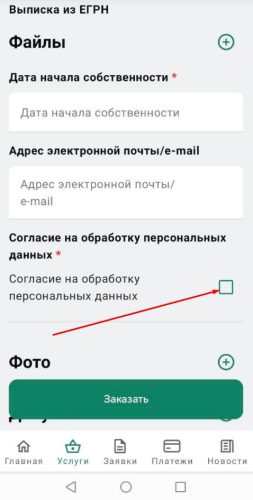
Скриншот №15
После того, как житель дал согласие на обработку персональных данных, необходимо нажать кнопку «Заказать».
Онлайн анкета создана и отправлена на обработку сотруднику управляющей компании. Теперь жителю необходимо ожидать обратную связь от сотрудника управляющей компании и следовать его дальнейшим указаниям.
Информацию по услуге житель может посмотреть в разделе «Заявки». На экране «Заявки» житель может увидеть отображение своей онлайн анкеты и ее статус, а также получать обратную связь от сотрудника управляющей компании о корректности заполнения онлайн анкеты, а также о ее готовности. Посмотреть сообщения от сотрудника управляющей компании житель может во вкладке «Чат» внутри своей ранее заполненной онлайн анкеты. Также там может содержаться информация о том, как ключ будет доставлен или где его можно будет получить.
Внимание! Бесплатный ключ выдается только один на собственника квартиры. Для остальных жителей необходимо составить заявку на платное приобретения дополнительных ключей на сайте управляющей компании по ссылке: https://vskservis.ru/pay/
После успешного рассмотрения онлайн анкеты жителя, сотрудник управляющей компании меняет статус аккаунта жителя на «Верифицированный житель». После этого жителю становится доступен полный функционал Системы, включая умный домофон (при условии, что умный домофон установлен в доме\подъезде жителя). Функционал умной домофонии доступен только из мобильного приложения!
4.2. Заполнение анкеты онлайн из личного кабинета жителя.
Для заполнения онлайн анкеты жителю необходимо перейти в личном кабинете жителя на страницу «Услуги». Для этого необходимо нажать на вкладку «Услуги» вверху страницы (см. скриншот № 16).

Скриншот №16
После чего житель должен выбрать услугу «Заказать ключи от домофона». Далее жителю необходимо нажать на услугу «Для получения ключа верифицируйте аккаунт заполнив анкету онлайн». На странице услуги выбрать категорию услуги «Анкета онлайн» (см. скриншот №17).
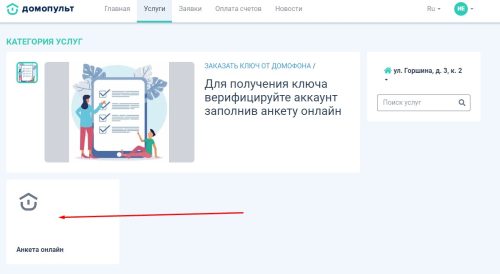
Скриншот №17
После выбора «Анкеты онлайн» откроется страница описания.
Для начала жителю требуется нажать на кнопку «Заказать выписку на госуслугах» (см. скриншот №18).
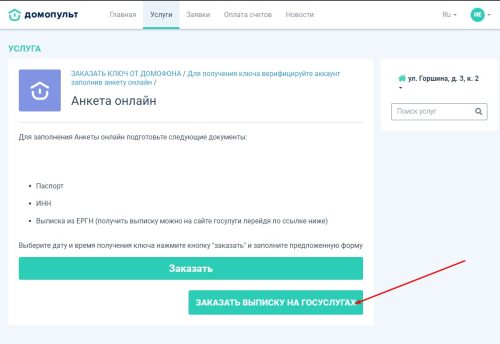
Скриншот №18
После нажатия осуществится переход на сайт Госуслуг, где жителю будет необходимо заказать выписку и сохранить ее.
После получения выписки и ее сохранения жителю необходимо нажать на кнопку «Заказать».
После нажатия на кнопку «Заказать» открывается экран заполнения онлайн анкеты (см. скриншот №19).
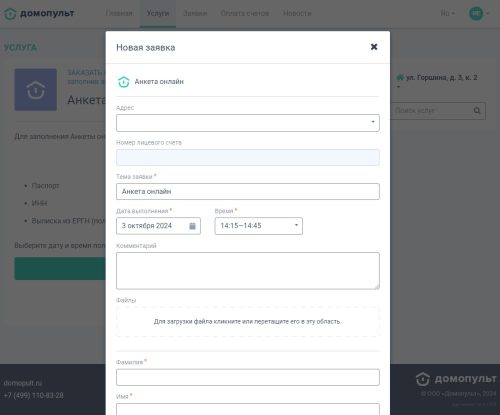
Скриншот №19
Жителю необходимо заполнить текстовые поля в блоке информации о собственнике (ФИО, паспортные данные, ИНН):
- Адрес – поле для заполнения Адреса собственника. Обязательное поле для заполнения;
- Номер лицевого счета – поле для заполнения номера лицевого счета собственника. Обязательное поле для заполнения;
- Описание – поле для заполнения текстового описания;
- Фамилия – поле для заполнения Фамилии собственника. Обязательное поле для заполнения;
- Имя – поле для заполнения Имени собственника. Обязательное поле для заполнения;
- Отчество – поле для заполнения Отчества собственника. Обязательное поле для заполнения, если у собственника имеется отчество;
- Серия паспорта – поле для заполнения серии паспорта собственника. Обязательное поле для заполнения;
- Номер паспорта – поле для заполнения номера паспорта собственника. Обязательное поле для заполнения;
- Дата рождения – поле для заполнения даты рождения собственника. Обязательное поле для заполнения;
- Место рождения – поле для заполнения места рождения собственника. Обязательное поле для заполнения;
- Кем выдан паспорт – поле для заполнения информации о том, кем был выдан паспорт собственника. Обязательное поле для заполнения;
- Дата выдачи паспорта – поле для заполнения даты выдачи паспорта собственника. Обязательное поле для заполнения;
- Код подразделения – поле для заполнения кода подразделения информации в паспорте собственника. Обязательное поле для заполнения;
- Адрес регистрации – поле для заполнения адреса регистрации собственника по паспорту. Обязательное поле для заполнения;
- Номер ИНН – поле для заполнения номера ИНН собственника. Обязательное поле для заполнения.
После ввода данных собственника ниже житель может увидеть блок «Выписка из ЕГРН».
Блок «Выписка из ЕГРН» (см. скриншот №20).
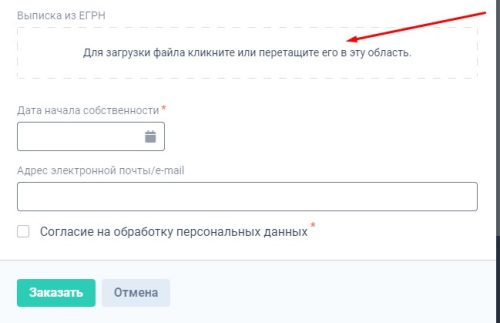
Скриншот №20
Здесь необходимо прикрепить выписку, которую житель ранее перед заполнением онлайн анкеты скачал с сайта Госуслуг. Для того, чтобы прикрепить выписку необходимо нажать на окошко «Для загрузки файла кликните или перетащите его в эту область» (см. скриншот №19). Затем выбрать файл выписки ЕГРН и подтвердить.
После того, как житель прикрепил выписку ЕГРН, необходимо заполнить поля:
- Дата начала собственности – поле для заполнения даты начала собственности. Обязательное поле для заполнения;
- Адрес электронной почты\e-mail – поле для заполнения информации о адресе электронной почты (он же e-mail). Необязательное поле для заполнения.
После заполнения всех полей в блоке «Выписка из ЕГРН» и прикрепления файла выписки из ЕГРН, необходимо согласиться с обработкой персональный данных – поставить галочку напротив (см. скриншот №21).
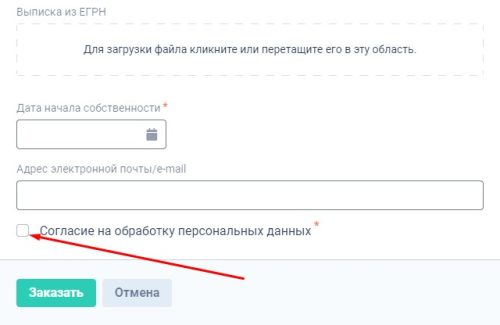
Скриншот №21
После того, как житель дал согласие на обработку персональных данных, необходимо нажать кнопку «Заказать».
Онлайн анкета создана и отправлена на обработку сотруднику управляющей компании. Теперь жителю необходимо ожидать обратную связь от сотрудника управляющей компании и следовать его дальнейшим указаниям.
Информацию по услуге житель может посмотреть в разделе «Заявки». На странице «Заявки» житель может увидеть отображение своей онлайн анкеты и ее статус, а также получать обратную связь от сотрудника управляющей компании о корректности заполнения онлайн анкеты, а также о ее готовности. Посмотреть сообщения от сотрудника управляющей компании житель может во вкладке «Чат» внутри своей ранее заполненной онлайн анкеты. Также там может содержаться информация о том, как ключ будет доставлен или где его можно будет получить.
Внимание! Бесплатный ключ выдается только один на собственника квартиры. Для остальных жителей необходимо составить заявку на платное приобретения дополнительных ключей на сайте управляющей компании по ссылке: https://vskservis.ru/pay/
После успешного рассмотрения онлайн анкеты жителя, сотрудник управляющей компании меняет статус аккаунта жителя на «Верифицированный житель». После этого жителю становится доступен полный функционал Системы, включая умный домофон (при условии, что умный домофон установлен в доме\подъезде жителя). Функционал умной домофонии доступен только из мобильного приложения!
- Получение доступа к умной домофонии и работа с ней.
После верификации сотрудником по, ранее заполненной, онлайн анкете жителем, аккаунт становится верифицированным и становится доступен полный функционал Системы, включая умную домофонию.
При условии, что дом\подъезд жителя оборудован умной домофонной панелью, тогда житель сможет увидеть данный функционал у себя в верифицированном аккаунте в мобильном приложении.
Внимание! Умная домофония работает только в мобильном приложении!
Функционал домофонии станет доступен на главном экране мобильного приложения (см. скриншот №22).

Скриншот №22
После нажатия на кнопку «Домофон» житель переходит на экран «Домофон» (см. скриншот №23).
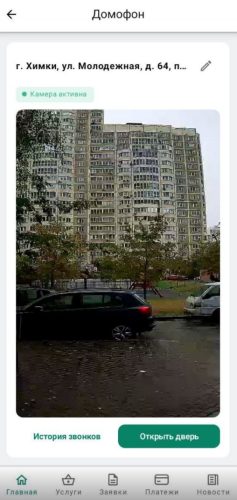
Скриншот №23
При нажатии на кнопку «Открыть дверь» входная дверь подъезда, где установлена домофонная панель, откроется. Также доступен просмотр в режиме реального времени камеры домофона (только с камеры подъезда жителя).